如何查找并删除已发送给QQ好友的离线文件
作者:佚名 来源:未知 时间:2024-11-11
在日常使用QQ进行文件传输时,离线文件传输功能无疑为用户提供了极大的便利。然而,随着时间的推移,这些离线文件可能会占用大量的存储空间,甚至可能包含一些不再需要或敏感的信息。因此,找到并删除这些给QQ好友发送过的离线文件,就显得尤为重要。本文将详细介绍如何在QQ中找到并删除已发送的离线文件。
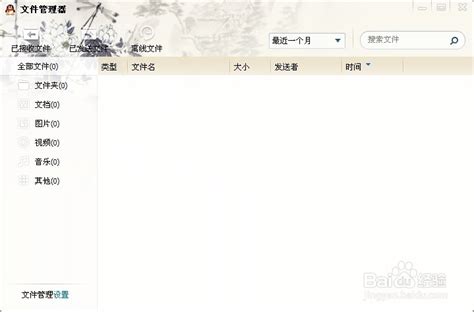
首先,需要明确的是,QQ的离线文件功能允许用户在对方不在线的情况下发送文件,这些文件会暂时存储在QQ的服务器中,直到对方上线并接收。然而,对于发送方来说,如何查看和管理这些已发送的离线文件,却是一个相对隐蔽的操作。

找到已发送的离线文件
方法一:通过文件助手查看
1. 打开QQ主界面:首先,确保你已经登录了QQ,并打开了QQ的主界面。
2. 进入菜单:在QQ主界面的左下角,可以看到一个【菜单】按钮(在某些版本的QQ中,这个按钮可能被标记为【更多】)。点击这个按钮,会弹出一个下拉菜单。
3. 选择文件助手:在下拉菜单中,找到并点击【文件助手】选项。这将打开一个文件助手的界面。
4. 查看离线文件:在文件助手的界面中,可以看到一个左侧的菜单栏。在这个菜单栏中,找到并点击【网络文件】下的【离线文件】选项。此时,右侧将显示出你之前发送过的所有离线文件。
方法二:通过文件管理器查看
1. 打开聊天界面:在与好友的聊天界面中,找到传输文件的部分。通常,这部分会显示最近与好友交换的文件。
2. 进入文件管理器:在传输文件的右侧,通常会有一个下拉小箭头或者类似的按钮。点击这个按钮,将弹出一个下拉菜单。在这个下拉菜单中,找到并点击【文件管理器】选项。
3. 选择离线文件:在文件管理器界面中,可以看到几个标签页,分别对应不同类型的文件。找到并点击【离线文件】标签页。此时,将列出你之前发送的所有离线文件。
删除已发送的离线文件
方法一:在文件助手中删除
1. 选择要删除的文件:在文件助手的离线文件界面中,找到你想要删除的文件。你可以通过文件名、发送时间等信息来定位这些文件。
2. 执行删除操作:将鼠标悬停在想要删除的文件上,此时会出现一个右键菜单。在右键菜单中,选择【删除】选项。你也可以通过勾选文件左侧的复选框,然后选择界面上方的【批量删除】按钮来一次性删除多个文件。
3. 确认删除:在删除文件之前,系统会弹出一个确认对话框,询问你是否确定要删除这些文件。确认无误后,点击【确定】按钮即可删除文件。
方法二:在文件管理器中删除
1. 选择要删除的文件:在文件管理器的离线文件界面中,同样可以找到你想要删除的文件。通过文件名、发送时间等信息来定位这些文件。
2. 下载并删除:需要注意的是,在文件管理器中直接删除离线文件可能会有些不同。有时,你可能需要先下载这些文件,然后才能看到删除按钮。下载文件后,右键点击文件并选择【删除】选项即可。
3. 确认删除:同样地,系统会弹出一个确认对话框来询问你是否确定要删除这些文件。确认无误后,点击【确定】按钮即可完成删除操作。
注意事项
1. 存储位置:需要了解的是,虽然你在QQ界面中删除了这些离线文件,但它们可能仍然存在于你的电脑硬盘上的某个文件夹中。这些文件夹通常位于`C:\Users\用户名\Documents\Tencent Files\QQ号码\FileRecv\`路径下(具体路径可能因操作系统和QQ版本的不同而有所差异)。如果你想要彻底删除这些文件,还需要手动到这个文件夹中查找并删除它们。
2. 云存储:如果你想要长期保存某些文件,可以考虑将它们上传到QQ的云存储空间中。这样,即使你在QQ界面中删除了这些文件,它们仍然可以在云存储空间中找到并随时下载。
3. 备份重要文件:在删除任何文件之前,请确保你已经备份了重要的文件。一旦删除了文件,就无法通过QQ界面来恢复了。
4. 定期清理:为了避免离线文件占用过多的存储空间,建议定期清理这些文件。你可以设置一个固定的时间间隔(如每周或每月)来检查和删除不再需要的离线文件。
通过以上的介绍,相信你已经学会了如何在QQ中找到并删除已发送的离线文件。这个功能不仅可以帮助你释放存储空间,还可以保护你的隐私安全。希望这篇文章能够对你有所帮助!
- 上一篇: 如何在电脑QQ上找到“安全中心首页”?
- 下一篇: 如何通过电话预订火车票
































